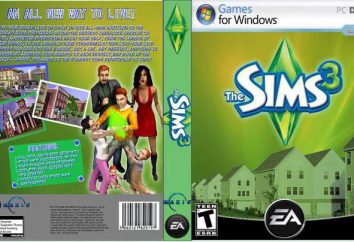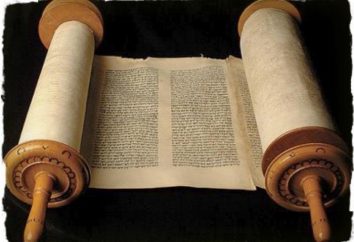Como executar um "Witcher 3" no PC fraco? Como otimizar o jogo para o PC fraco?
Mais recentemente, em todas as plataformas de jogos veio a continuação do famoso projeto polonês – "The Witcher". Os proprietários de consoles nunca precisar mexer com as configurações – Lucky imediatamente imersos em um mundo de fantasia. Mas a questão de como executar um "Witcher 3" em um PC fraco, veio de muitos outros jogadores. O projeto tem um universo enorme com excelente interpretação. Consequentemente, os requisitos para o "hardware", respectivamente.

Para jogar na parte final da trilogia quer que todos os fãs de "The Witcher", incluindo os proprietários de computadores pessoais fracos. A rede é preenchido com centenas de dicas sobre como executar uma "Witcher 3" em um PC fraco. Todos eles estão espalhados nos fóruns e sites que não são muito confortáveis. Este artigo reúne os mais eficazes métodos para otimizar jogos. Esperemos que, depois de ler você vai entender como executar um "Witcher 3" em PCs low-end, e esta questão será discutível. Vamos começar.
Determinação de desempenho
Precisamos entender que o desempenho é necessária antes de a busca da configuração para "The Witcher 3". PCs fracos normalmente não pode gabar-se uma alta fps, mas a medida de seu valor. Para este fim, qualquer programa vai fazer. Você pode usar o Fraps. Procurar na Web não é difícil, é gratuito.
Ferramenta é fácil de usar. No entanto, se você não sabe Inglês, você não deve alterar os parâmetros adicionais. Para medir a taxa de quadros é suficiente para executar o programa, e depois do jogo. No canto do ecrã será figuras amarelo, que mostram o desempenho de "The Witcher 3". Optimizada para PCs de gama baixa necessárias no caso em que o jogo produz um baixo valor de FPS. Quanto maior o número, melhor, mas é confortável o suficiente para um jogo de 30 frames por segundo. Alguns jogadores conseguem jogar e aos 20, não o download, na configuração de "The Witcher 3". PC fraco, é necessário entender, não vai ser capaz de mostrar um alto desempenho mesmo sob otimização ideal.
atualização de drivers
Depois de medir fps primeiro passo é verificar se há atualizações para os drivers da placa de vídeo. Novas versões podem ser encontradas no site do fabricante. Muitas vezes, essas manipulações suficientes para o processo do jogo de forma mais suave. Após a atualização, verifique o ganho.

Se o número de pessoal foi mais de 30, você pode parar a otimização e desfrutar do jogo. Lembre-se, cada liderança conselho realizando, você diminuir os gráficos em "The Witcher 3". Otimizado para PCs low-end irá resultar, mas não enorme, mas a beleza do mundo e os personagens cortado.
Limpando o seu PC
Esta etapa não está relacionada com a otimização do jogo diretamente. Mas apresentou-o como uma forma de ajudar a limpar o seu PC de lixo e acelerar o seu trabalho como um todo. Remover programas indesejados, a desfragmentação do registro e disco não será supérfluo, mesmo em computadores poderosos.
Para esses procedimentos, recomenda-se usar os recursos padrão do sistema e algumas ferramentas adicionais, como o CCleaner. O programa não ocupam muito espaço e vai fazer para o usuário todas as configurações necessárias.
patching
Agora você precisa baixar e instalar o patch mais recente de "The Witcher 3". Para PCs de gama baixa é um passo necessário. Além disso, cada desenvolvedor para mudar isso otimizar o jogo. A principal coisa que os patches foram instalados de acordo com as instruções, caso contrário, podem ocorrer erros que são difíceis de corrigir sem reinstalar.

Personalize gráficos
Então, de configurações gráficas deixar. Esta etapa será útil para os proprietários de dispositivos de alta potência. Baixando as configurações, você pode aumentar significativamente o número de fps para, oferecendo jogabilidade mais suave.
Como configurar "The Witcher 3" no PC fraco? Nós ir para o menu do jogo, depois "Configurações" e vá em "Configurações de vídeo".
- Primeira coisa desativar NVIDIA HairWorks. A função é destinada a melhorar a qualidade do cabelo do personagem principal. Não muito otimizado e, portanto, requer o "ferro" produtivo. Após este fps vai aumentar em mais de um valor.
- antialiasing Desativar.
- A variedade de plantas parecem ser colocado em um nível baixo ou médio. Em áreas abertas, muitas vezes ocorrem travões, este parâmetro.
- Nós diminuir a qualidade das sombras. Uma função muito exigente que pode ser colocado sobre o valor mínimo.
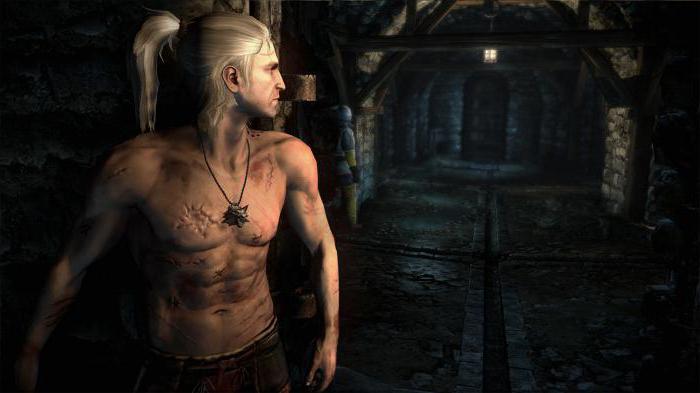
Desactivação das funções listadas, verifique fps. Se ainda é baixo, coloque os parâmetros restantes no mínimo. Mesmo neste nível do jogo parece muito bom.
limitação FPS
Observe o item "Quadro Limitando por segundo." Se você tiver um computador fraco, você deve definir o valor de "30". Neste caso, o jogo não terá lugar pico fps, e trancado. No entanto, se sua quantidade é mais de 30 quadros, colocar melhor opção "60". Esse ajuste não afeta o cronograma de objetos do jogo, mas vai ajudar a se livrar do lag.
alterar a resolução
impacto enorme sobre a lisura do jogo tem uma licença, especialmente se você tiver um computador fraco. Isto pode ser alterado nos parâmetros gerais do vídeo. Alternar entre os itens e escolher a resolução que é adequado para você. Para fraca PC 1.024 x 768 pixels.
Se desejado, a resolução pode ser reduzida ainda mais, mas isso vai precisar fazer alterações nos arquivos do jogo. Lembre-se, quanto menor a pontuação, pior a qualidade da imagem. Encontre o arquivo de configuração pode estar no caminho: C: Users: "nome": Documents: The Witcher 3: User. Em seguida, o arquivo USER.settings abertos e fazer alterações no «Resolução =» line. No final salva o documento.
Física roupas Remoção
Aumentar o número de quadros vai mudar a física das roupas herói. Esta opção não desempenha um significado decisivo, então a desativação ele permanecerá invisível.

Então, vá para o diretório com o jogo, em seguida, na pasta bin / x64. Enviar ao carrinho APEX_ClothingGPU_x64.dll. Aviso! Antes de excluir um arquivo, salvar uma cópia deste, para que em caso de problemas de colocá-lo de volta no lugar.
Edição de arquivos de jogo
Por esta fase, tivemos uma boa variedade de opções, que já teve de ajudar com o nível fps. Se o número de quadros ainda não é impressionante, vá para alterar os arquivos do jogo.
Vá para o diretório do jogo, em seguida, na pasta bin config base. Em seguida, abra o notebook por rendering.ini.
- Indicadores MaxTextureSize e MaxAtlasTextureSize mudança 2048 por 512. O conjunto 256, se necessário.
- Indicadores MaxCubeShadowSize e mudança MaxSpotShadowSize 512-256.
Estas manipulações simples podem ajudar a aumentar significativamente fps, reduzindo as texturas de resolução de bit.
Os seguintes parâmetros precisam mudar verdadeiro para falso.
- AllowChromaticAbberation.
- AllowMSAA.
- AllowBloom.
- AllowAntialias.
- AllowFog.
Tendo feito isso, vamos reduzir os parâmetros de pós-processamento e remover o nevoeiro, que coloque seriamente o PC.
Removendo a grama
Nesta fase, retire a grama do jogo – que aumenta significativamente o fps, mas pode estragar a impressão geral. O processo de grama fora não terá nenhum efeito.
Vá para a pasta bin shaders SpeedTree shaders_directx11 e enviar ao carrinho: Grass_shadowcast_ps.fx11obj, Grass_vs.fx11obj, Grass_ps.fx11obj, Grass_shadowcast_vs.fx11obj.
Certifique-se de manter uma cópia em uma pasta separada para que você possa voltar ao lugar em caso de erros.
só a relva será removido do jogo, o que é irrelevante para a passagem. Ou seja, os arbustos e os ingredientes para a alquimia permanecem.
gráficos reduzidos
apenas quando absolutamente necessário, recorrer a esta etapa. Você precisa fazer o download do arquivo da Internet com configurações gráficas mínimas. Achar que não é difícil.
Abra o arquivo e extrair os arquivos para um local conveniente. USER.settings arquivo colocado em C: Users username Documents The Witcher 3. Se necessário, aceitar a substituição. Aviso! Pré-salvar o arquivo original em uma pasta separada.
The Witcher 3 pasta bin config do arquivo copiar para a base com a substituição.
Os gráficos do jogo vai ser terrível, mas um enorme aumento na fps. Claro, nem todo mundo vai ser capaz de jogar em tais configurações. Apreciar o mundo em torno deles não funcionar, mas para passar o enredo possível.
conclusão

Isto é tudo. Felizmente, os seguintes métodos vai ajudar você a entender como executar um "Witcher 3" em um PC fraco. O jogo merece ser passou todos os jogadores, e até mesmo um que tem um PC fraco. Se estas medidas não serão suficientes, então a melhor solução seria a aquisição de mais PCs poderosos, capazes de lançar novos produtos sem quaisquer problemas.